Lo Último en IP@P
- Estos son los nuevos Cargadores UGREEN: potencia y portabilidad en dos versiones que no te puedes perder
- UGREEN Nexode Pro: El Cargador Ultradelgado que revoluciona la carga de dispositivos móviles
- La computación en la nube está transformando los juegos Online y estas son sus grandes ventajas
- Actualizaciones del Programa de Afiliados de TEMU: ¡Hasta MX$500,000 al mes!
- ¿Aún es rentable invertir en oro en comparación con la inversión en criptomonedas?
Enviar un mensaje a nuestros amigos a través de Facebook es un procedimiento muy fácil, simplemente tendremos que abrir el menú, elegimos a quién le enviaremos el mensaje, redactamos el mismo y lo enviamos.
Esta tarea al ser tan simple, muchas veces va desorganizado nuestro centro de mensajes y provoca que perdamos el control de nuestras conversaciones que tenemos en la bandeja de la red social. Es por esto que resulta necesario eliminar mensajes al mismo tiempo o borrarlos uno por uno.
En este artículo te mostraremos las diferentes maneras que existen para eliminar todos los mensajes de Facebook a la vez como así también hablaremos de las extensiones en los navegadores para eliminar conversaciones, y los riesgos en que podemos caer con la utilización de esta clase de herramientas.
¿Es posible eliminar todos los mensajes de Facebook a la vez?
Desde hace algunos años que Facebook no nos permite eliminar todas las conversaciones privadas que tenemos en nuestra cuenta de una sola vez. En su reemplazo nos ofrece la posibilidad de eliminar los mensajes uno por uno.
Explican desde la red social, que esto se debe a mejorar la experiencia del usuario y proteger también la privacidad del mismo. Existieron muchos casos en que el dueño de una cuenta borró sin querer todas las conversaciones en lugar de hacerlo con una específica, provocando grandes pérdidas.
En conclusión, con esto te decimos que no podemos eliminar mensajes de Facebook a la vez como para tenemos que utilizar una extensión en el navegador.
¿Es seguro utilizar extensiones para eliminar conversaciones de manera masiva en FB?
Las extensiones en nuestros navegadores son programas que necesitan de ciertos permisos que tenemos que otorgarles para poder realizar las tareas que estamos necesitando de ellos. Sin esos permisos no se pueden instalar o no pueden cumplir con sus tareas eficientemente.
Es decir que, de esta manera estamos brindando información valiosa para aplicaciones que pueden utilizar estos datos para acciones maliciosas como acceder a nuestra información, obtener datos de nuestra familia y amigos, o simplemente conocer nuestras preferencias para después ofrecernos publicidades directamente relacionadas con nosotros.
Si bien es cierto que muchas veces cuando instalamos estas extensiones no tienen ningún malware o adware, también existe la posibilidad que cuando se actualicen las mismas, puedan incorporar archivos malignos o espías.
Por lo tanto, el riesgo que corre nuestra privacidad cuando instalamos estas extensiones es alto y más cuando se tratan de aplicaciones orientadas a una red social tan popular como es Facebook, en donde tenemos expuestos todos nuestros datos.
Pasos para eliminar todos los mensajes recibidos en tu cuenta de Facebook
Existen dos maneras de poder eliminar los mensajes privados de Facebook, uno es a través de la propia plataforma oficial de la red social, y la otra es con la instalación de una extensión en nuestro navegador Chrome.
Más en Redes Sociales
- ¿Cómo compartir tus vídeos de TikTok con WhatsApp, Instagram u otras redes sociales? Guía paso a paso
- Marketing en Instagram para pequeñas empresas: Consejos económicos para aumentar tus seguidores y causar un gran impacto
- Recomendaciones de LinkedIn ¿Qué son, para qué sirven y cómo pedirlas para tu perfil?
- ¿Cómo configurar las opciones de privacidad en Instagram? Guía paso a paso
- ¿Cómo vincular una cuenta de Facebook a una de Twitter? Guía paso a paso
SÍGUENOS EN 👉 YOUTUBE TV
A continuación, te detallaremos cada una de estas alternativas:
Desde Facebook
Si necesitamos eliminar la lista entera de mensajes a la vez a través de nuestra cuenta en Facebook solamente podremos hacerlo cuando elegimos uno por uno.
Para ello ingresaremos a Facebook desde nuestro ordenador y seguiremos estos pasos:
- Hacemos click en la parte superior derecha de nuestra pantalla en "Mensajes"
- Seleccionamos "Ver todos"
- En este momento nos aparecerá un listado de todas las conversaciones que hemos tenido con nuestros amigos en la red social
- Elegimos la conversación que queremos eliminar
- Y hacemos click en "Herramientas" que está a la derecha de cada conversación representada por un engranaje
- Elegimos "Eliminar mensajes"
- Hacemos click en cada mensaje que queremos borrar
- Seleccionamos la opción "Eliminar"
Si tenemos abierta la aplicación en nuestro dispositivo móvil realizaremos estos pasos para poder eliminar los mensajes de Facebook:
- Nos dirigimos a "Chats"
- Seleccionamos la conversación que queremos eliminar
- conversación, para ello mantenemos presionado la foto de nuestro contacto o bien directamente en el mensaje
- Elegimos la opción "Eliminar"
- Hacemos click en "Eliminar para mí"
- Seleccionamos la opción "Eliminar" y hacemos click en ella
Con una extensión
Podemos eliminar la lista entera de mensajes de Facebook a través de una aplicación que tenemos que instalar en nuestro navegador.
Para poder realizar esta tarea seguiremos paso a paso la guía que te mostraremos a continuación:
- Abrimos nuestra cuenta de Facebook
- Nos dirigimos a la parte superior derecha
- Hacemos click en "Más", representado con tres puntos
- Elegimos la opción "Más herramientas"
- Luego hacemos click en "Extensiones"
- En el panel de la izquierda elegimos la opción "Más extensiones"
- Escribiremos en la barra de búsqueda "Facebook delete all messages"
- Nos aparecerá una lista con todas las extensiones que podemos utilizar
- Hacemos click en la primera opción
- Elegimos "Añadir a Chrome"
- Hacemos click en "Agregar extensión"
- En este momento nos dirigimos a nuestro perfil personal
- Seleccionamos la opción mensajes o "Messenger"
- Seleccionamos "Ver todos"
- Nos dirigimos a la parte superior derecha de la pantalla en dónde nos aparecerá el icono de la extensión que acabamos de instalar
- Hacemos click en ella y elegimos la opción "Open your menssages"
- Tendremos la opción de eliminar algunos mensajes o eliminar todos. Como nos estamos ocupando de eliminar todos los mensajes haremos click en "Delete all messages"
- Elegimos la opción "Aceptar"
¿Es posible recuperar conversaciones eliminadas de Facebook? ¿Cómo lo hago?
Si queremos recuperar las conversaciones que hemos eliminado podemos hacerlo de esta manera:
- Abrimos nuestra cuenta de Facebook
- Nos dirigimos a la parte superior derecha en "Mensajes"
- Hacemos click en "Más"
- A continuación, elegimos la opción "Otros" y hacemos click en ella
- Buscamos la opción "Archivados" y la seleccionamos
- Nos aparecerá un listado con todas las conversaciones que hemos archivado o directamente hemos abandonado
- Elegimos cual es la que necesitamos restablecer
- Hacemos click en "Acciones"
- Y elegimos la opción "Desarchivar"
Estos pasos que hemos realizado sirven para cuando hemos archivado los mensajes o directamente lo hemos abandonado en medio de la conversación. Si hubiésemos eliminado el mensaje directamente no lo podríamos recuperar.
Otra situación es que lo hayamos eliminado directamente con una extensión en el navegador, para este caso tampoco podremos recuperarlo, por lo que tendremos que tener mucho cuidado a la hora de decidir borrar mensajes privados.

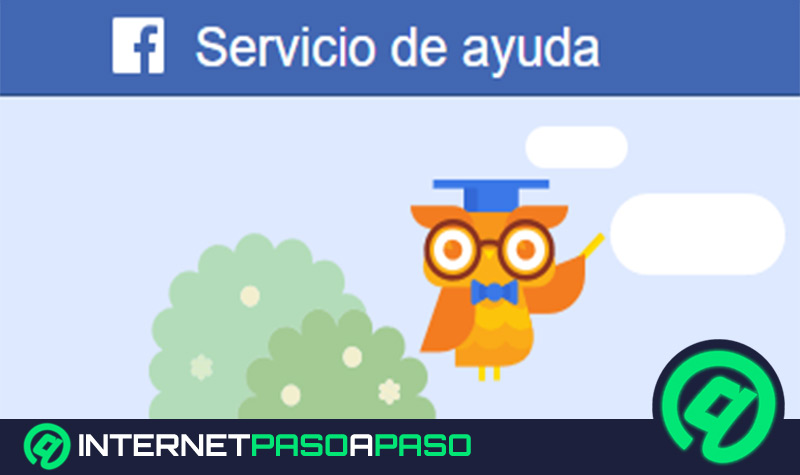




![¿Cuales son las mejores redes sociales alternativas a Facebook con mayor privacidad y seguridad? [year]](https://internetpasoapaso.com/wp-content/uploads/Cuales-son-las-mejores-redes-sociales-alternativas-a-Facebook-con-mayor-privacidad-y-seguridad.jpg)

















Hola, en mi caso seguí todas las indicaciones pero no veo que elimine ni un solo mensaje. A que se podría deber?
Gracias de antemano-
esa extencion no me funciona, no elimina los mensajes, y me sale un mensaje diciendo que no tengo conversaciones para eliminar cuando tengo la bandeja la tengo full
Hola necesito los pasos para eliminar DEFINITIVAMENTE los mensagger y wassap de mí celular gracias saludos, o sea qué nadie pueda sacarlos y verlos